Kui olete mõnda aega arvutite ja digitaalsete piltide läheduses olnud, eriti kui olete veebidisainer või fotograaf, kes avaldab oma fotosid veebis, olete kahtlemata kuulnud, et see ütles, et veebis kuvatavate piltide õige eraldusvõime või arvutiekraanidel üldiselt on 72 pikslit tolli kohta (ppi).
Võib-olla olete isegi kuulnud seda ütlevat, et kuigi Macis kuvatavate piltide puhul on korrektne 72 ppi, vajab Windowsi põhine arvuti eraldusvõimet 96 ppi.
Mõni ütleb, et see on "ppi" ( pikslit tolli kohta), teised väidavad, et see on "dpi" ( punkti tolli kohta) ja kogu asi läheks väga segaseks, kui see poleks ühe väikese fakti jaoks - see kõik on täielik jama! Selles õpetuses saame teada, miks tavalist veebi või ekraani eraldusvõimet lihtsalt pole ja miks ei pea te piltide eraldamise pärast üldse muretsema, kui teie pildid on mõeldud veebi jaoks!
Väike ajalugu …
Ekraani 72 ppi eraldusvõime pärineb 1980ndate keskpaigast, kui Apple andis välja oma esimesed Macintoshi arvutid. Nendes arvutites oli sisseehitatud 9-tolline ekraan, ekraani eraldusvõimega 72 pikslit tolli kohta. Miks 72 pikslit tolli kohta? Põhjuseks on see, et Macintoshi ekraanid olid spetsiaalselt loodud töötama harmoonias Apple'i ImageWriteri printeritega, mille prindi eraldusvõime oli 144 punkti tolli kohta - täpselt kaks korda suurem kui ekraani eraldusvõime. See muutis ekraani kuvamise prinditud lehele hõlpsaks - see tähendas, et teie teksti ja graafikat oli võimalik ekraanil eelvaates vaadata täpselt samas suuruses, nagu nad printimisel ilmuksid. Hiljem, kui Apple hakkas Macintoshi jaoks suuremaid kuvasid tegema, otsustasid nad kindlasti hoida ekraani eraldusvõime sama, mis 72 pikslit tolli kohta, et kasutajad näeksid prinditud dokumendi ekraanil alati täpset eelvaadet (nii kaua kui kasutades ImageWriter printerit).
Kuid ekraani eraldusvõime 72 pikslit tolli kohta oli standard ainult Apple'is ja see ei kestnud. Kolmandate osapoolte ettevõtted, kes müüvad monitori Macintoshi jaoks, ei järginud standardit ega konkureerivad arvutimonitorid. Täna, peaaegu kolm aastakümmet hiljem, on tehnoloogia märkimisväärselt paremaks muutunud ja ainult 72 ppi eraldusvõimega ekraanide päevad on juba ammu möödas. Isegi Apple, kogu asja algatanud ettevõte, müüb nüüd nende väljapanekuid palju suurema eraldusvõimega. Keegi ei tee enam 72 ppi ekraani. Keegi ei kasuta enam 72 ppi ekraani. Ja hoolimata sellest, et see vana tehnoloogia on meist selja taga, usuvad endiselt paljud inimesed, et enne veebi üleslaadimist peame Photoshopis oma piltide eraldusvõimeks määrama 72 pikslit tolli kohta. Enamik inimesi arvab, et põhjused on sellised, et pilte kuvatakse ekraanil õigesti, nii et alustame lihtsa viisiga, kuidas tõestada, et teie arvutimonitori ja kõigi tänapäevaste arvutimonitoride eraldusvõime on tegelikult palju kõrgem kui 72 ppi.
72 PPI standardi proovile panemine
Nagu kõigil teistel tänapäeval, on ka teie arvuti (olgu see eraldiseisev monitor, kõik-ühes süsteem nagu iMac või sülearvuti osa) kuvari eraldusvõime kõrgem kui 72 pikslit tolli kohta ja teil pole seda et ma võtaksin selle sõna. Saate seda ise hõlpsalt testida. Kõik, mida vajate, on joonlaud või mõõdulint. Nüüd, kui kauplus müüb teile arvutimonitori, teatavad nad tavaliselt selle suuruse diagonaali laiuse põhjal, mõned tavalised suurused on 17 tolli, 19 tolli, 24 tolli jne. See sobib, kuid meie siinse testi jaoks ei pea me seda numbrit hoolima. Me peame välja selgitama teie ekraani tegeliku laiuse tollides. Selleks haarake lihtsalt joonlaud või mõõdulint ja mõõtke ekraani ala vasakult paremale. Mõõtke ainult ekraani pindala ise. Ärge lisage ekraani ümber ühtegi piiri. Vajame ekraani tegelikku laiust (arvutimonitori foto firmalt Shutterstock):
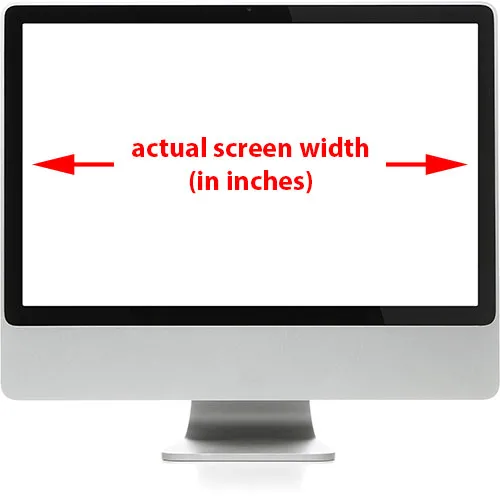
Mõõtke oma ekraani laius (välja arvatud välispiir).
Kui olete laiuse mõõtnud, peate veel kindel olema, et teie monitor on seatud algsele eraldusvõimele, mis on tegelik pikslite arv, mida teie ekraan saab kuvada vasakult paremale ja ülalt alla. Näiteks ekraan, mille algne eraldusvõime on 1920 x 1080 (tavaliselt nimetatakse neid tänapäeval täisekraaniks), sisaldab 1920 pikslit vasakult paremale ja 1080 pikslit ülalt alla. Ma kasutan praegu monitori, mille algne eraldusvõime on 2560 x 1440, kuid minu sülearvuti algne eraldusvõime on 1920 x 1200, nii et see varieerub, mis tähendab, et peate teadma oma konkreetse ekraani loomulikku eraldusvõimet ja veenduge, et see, milleks olete oma monitori oma opsüsteemi kuvasuvanditesse seadnud, oleks.
Nüüd, kui olete mõõtnud ekraani tegeliku laiuse ja veendunud, et monitor töötab selle loomuliku eraldusvõimega, et ekraanil kuvatav tegelik eraldusvõime (pikslites tolli kohta) välja võtta, võtke lihtsalt esimene number natiivse ekraanilt ekraani eraldusvõime, mis näitab teile ekraani laiust pikslites ja jagage see ekraani laiusega tollides. Näiteks minu emakeelne eraldusvõime on 2560 x 1440, nii et ma võtan selle esimese numbri, 2560, mis on ekraani laius pikslites, ja jagan selle laiusega tollides, mis minu puhul oli 23.4 (või üsna lähedal, niikuinii). Kasutades minu operatsioonisüsteemi käepärast sisseehitatud kalkulaatorit 2560 ÷ 23, 4 = 109, 4, mille ümardan arvuni 109. Seega olen just selle kiire ja lihtsa testi põhjal kinnitanud, et mu ekraani eraldusvõime on 109 pikslit tolli kohta, mitte 72 pikslit tolli kohta. Enda test ekraaniga võib anda teistsuguse tulemuse kui minu oma, kuid kui te ikkagi ei kasuta mõnda neist 80ndate keskpaiga originaalsetest Macintoshi arvutitest, on see palju kõrgem kui 72 ppi.
Kui soovite, saate sama teha ka ekraani kõrgusega. Võtke lihtsalt joonlaud või mõõdulint ja mõõtke ekraani tegelik kõrgus tollides (vältides veel kord selle ümbritsevat piirkonda):
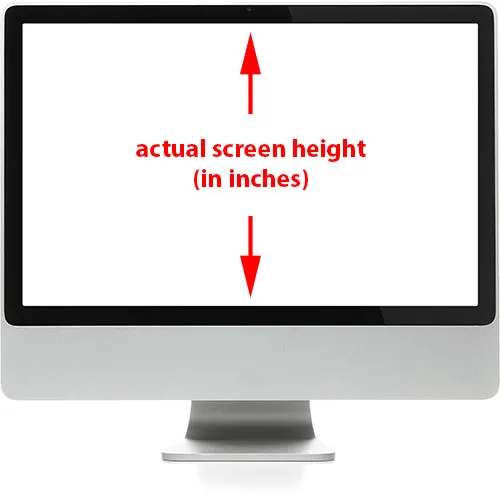
Mõõtke ekraani kõrgus (välja arvatud välispiir).
Seejärel võtke teine number oma ekraani loomupärasest eraldusvõimest, mis annab teile kõrguse pikslites, ja jagage see kõrgusega tollides. Minu loomulik eraldusvõime on jällegi 2560 x 1440, nii et ma võtan selle teise numbri, 1440, ja jagan selle oma mõõdetud ekraani kõrgusega, mis oli 13, 2 tolli. Minu kalkulaatori abil on 1440 ÷ 13, 2 = 109, 09, mis ümardatakse jälle arvuni 109. Nagu näeme, peaksite saama ekraani laiuse või kõrguse abil peaaegu sama tulemuse. Minu puhul töötasid mõlemad välja - 109 pikslit tolli kohta, mitte 72 pikslit tolli kohta.
Võrdluseks kontrollime minu sülearvuti tegelikku ekraani eraldusvõimet. See on MacBook Pro (mille on muidugi teinud Apple, ettevõte, kes andis meile mitu aastat tagasi algse standardi 72 ppi). Minu MacBook Pro algne eraldusvõime on 1920 x 1200, nii et nagu ma varem tegin, võtan selle esimese numbri 1920, mis annab mulle ekraani laiuse pikslites, ja jagan selle ekraan tollides, mis antud juhul on 14, 4. Niisiis, 1920 ÷ 14, 4 = 133, 3, mis ümardatakse punktini 133 pikslit tolli kohta . See on palju kõrgem kui 72 ja isegi kõrgem kui minu eraldiseisev monitor. Ma teen sama asja kõrgusega, võttes kõrguse pikslites (1200) ja jagades selle kõrgusega tollides (9). 1200 ÷ 9 = 133, 3, ümardatuna taas 133 pikslini tolli kohta.
Kaks erinevat ekraani, millel on kaks erinevat ekraani eraldusvõimet (109 ppi ja 133 ppi), mõlemad on tunduvalt kõrgemad kui 72 ppi, mis paljude inimeste sõnul jääb tänapäeval tööstuses standardseks eraldusvõimeks piltide vaatamiseks veebis ja ekraanil. Kui minu, teie ja kõigi teiste ekraani eraldusvõime on suurem kui 72 ppi, rääkimata sellest, et mõlemal mu ekraanil olid eraldusvõime väga erinevad ja ka teie ekraanil võib olla erinev eraldusvõime, siis kindlasti mitte Ainult, et ekraani eraldusvõime jaoks pole enam ametlikku standardit, kuid isegi kui see oleks olemas, poleks see enam 72 ppi. Need päevad, nagu ka algsed Macintoshi arvutid, mille jaoks see oli loodud, on ajalugu.
Lühikoodide, toimingute ja filtrite pistikprogramm: viga lühikoodis (reklaamid-olulised-keskel)
Kujutise eraldusvõime mõjutab prindisuurust, mitte ekraani suurust
Kui asjaolu, et tänapäeval kõigil arvutimonitoridel on ekraani eraldusvõime kõrgem kui 72 ppi, pole teid veennud, et enam pole sellist asja nagu 72 ppi ekraani eraldusvõime standard, on siin veel üks oluline asjaolu, mida tuleks kaaluda. Kui olete eelnevalt lugenud meie pildi eraldusvõime, piksli mõõtmete ja dokumendi suuruse õpetusi, siis teate juba, et pildi eraldusvõimel pole absoluutselt mingit pistmist sellega, kuidas teie pilt ekraanile ilmub. Tegelikult pole digitaalpildil omaette eraldusvõimet. See on lihtsalt pikslit. Sellel on teatud arv piksleid vasakult paremale ja teatud arv ülalt alla. Kujutise laiust ja kõrgust pikslites nimetatakse selle pikslite mõõtmeteks ja see on kõik, mida arvutiekraan hoolib.
Kujutise ekraanil kuvamise suurus sõltub ainult kahest asjaolust - pildi pikslite mõõtmetest ja ekraani eraldusvõimest. Kuni olete määranud oma ekraani loomuliku eraldusvõime, nagu me varem arutasime, kuvatakse pilt piksli eest. Teisisõnu, iga pildi piksel võtab ekraanil täpselt ühe piksli. Näiteks täidaks 640x480 piksline pilt teie ekraani 640x480 pikslit. Veebisaidi 800 piksli laiune ribareklaam ilmub ekraanil 800 piksli laiusele. Ei rohkem ega vähem. Ja sõltumata sellest, mille määrate pildi eraldusvõimeks Photoshopis, olgu see siis 72 ppi, 300 ppi või 3000 ppi, ei mõjuta see üldse seda, kui suur või väike pilt ekraanil kuvatakse.
Sellepärast, et pildi eraldusvõime mõjutab ainult ühte asja - pildi suurust selle printimisel . Photoshopis eraldusvõime määramisega ütleme printerile, mitte ekraanile, mitu pildi pikslit tolli paberiks pigistada. Mida rohkem piksleid igasse tolli paberisse pigistada, seda väiksemaks pilt prindimisel ilmub. Ja üldiselt öeldes: mida rohkem piksleid tolli kohta prindite, seda kõrgem on prindikvaliteet.
Saame hõlpsalt aru saada, kui suure foto teatud pildi eraldusvõime alusel prindib. Võtke lihtsalt foto laius pikslites ja jagage see pildi eraldusvõimega, seejärel võtke foto kõrgus pikslites ja jagage see ka pildi eraldusvõimega. Kui võtame näitena 640 x 480 pikslise pildi ja seame selle eraldusvõimeks Photoshopis 72 ppi, siis võime jagada foto laiuse ja kõrguse eraldusvõime järgi, et teha kindlaks, kas see prindib paberile umbes 8, 9 x 6, 7 tolli. Kui suurendame selle eraldusvõimet Photoshopis näiteks 240 ppi, mis on tavalisem prindi eraldusvõime, siis jällegi, kui teeme matemaatikat, jagades piksli laiuse ja kõrguse 240 ppi, siis teame, et foto prinditakse formaadis 2, 7 x 2 tolli, mis on palju väiksem kui siis, kui oleksime selle printinud 72 ppi, kuid üldine trükikvaliteet oleks palju parem. Kuid veelgi olulisem on siin mõista, et eraldusvõime muutmisega ei mõjuta me mingil moel pildi välimust ekraanil.
Kui soovite selgemalt näha, kuidas eraldusvõime mõjutab prindisuurust, mitte ekraani suurust, siis siin on pilt, mille olen Photoshopis avanud. See väike tüüp on püüdnud ka kogu seda 72 ppi veebiresolutsiooni kraami mõistma panna, kuid tundub, et ta võib selle natuke üle mõelda (mõtleva lapse foto Shutterstockist):
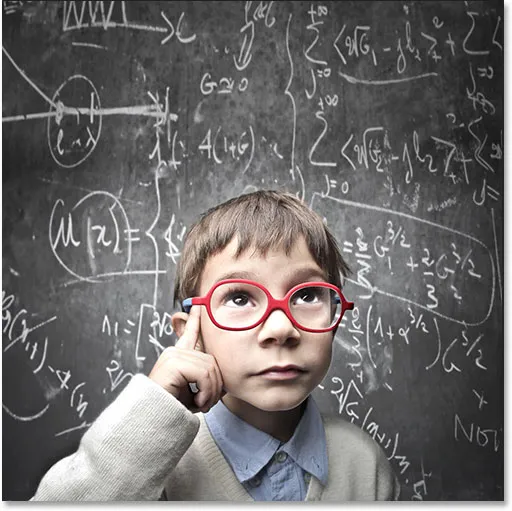
Kujutise eraldusvõime pole tegelikult nii keeruline, kuid kindlasti on see vaeva väärt.
Avanan Photoshopi dialoogiboksi Pildisuurus, minnes ekraani ülaosas menüüribal menüüsse Pilt ja valides pildi suuruse :
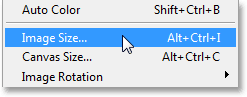
Minge valikule Pilt> Kujutise suurus.
Dialoogiboksi Kuvasuurus ülaosas on jaotis Piksli mõõtmed, mis näitab meile pildi laiust ja kõrgust pikslites. Siin näeme, et minu foto laius ja kõrgus on 500 pikslit, mis teeb sellest veebis kuvamiseks korraliku suuruse. See on dialoogiboksi Image Size (Kujutise suurus) ainus osa, millest teie arvutiekraan hoolib - pildi tegelikud piksli mõõtmed:
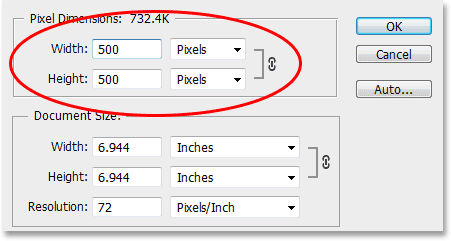
Jaotis Piksli mõõtmed näitab meile laiust ja kõrgust pikslites.
Piksli mõõtmete all on jaotis Dokumendi suurus, mis ütleb meile, kui suur pilt praegu paberil ilmuks, kui me selle printiksime. Selles jaotises käsitletakse eranditult prindisuurust ja see ei mõjuta üldse pildi kuvamist. Samuti juhtub, et see asub kodus kõigi oluliste lahutusvõimaluste jaoks (põhjus, miks me kõik siin oleme!), Mis on mõttekas, kuna eraldusvõime mõjutab prindisuurust, mitte ekraani suurust. Nagu näeme, on Photoshop edasi läinud ja määranud minu foto eraldusvõimeks 72 pikslit tolli kohta (jah, isegi Photoshop aitab kaasa 72 ppi müüdi loomisele) ja otse lahutusvõime kohal, lahtrites Laius ja Kõrgus, näen, et 72 ppi juures prindiks minu 500 x 500 piksline foto paberil suurusega 6, 944 x 6, 944 tolli (500 ÷ 72 = 6, 944):
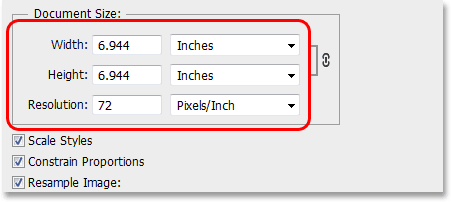
Jaotis Dokumendi suurus näitab meile praeguse eraldusvõime põhjal prindisuurust. See ei mõjuta ekraani suurust.
Vaatame, mis juhtub, kui suurendan pildi eraldusvõimet. Enne kui ma seda teen, tühjendan dialoogiboksi allosas oleval suvandil Resample Image kiiresti, et pilt säilitaks eraldusvõime muutmisel algsed pikslimõõtmed :
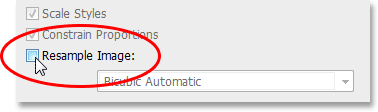
Tühjendage valiku Resample Image suvand.
Kui ruut Resample Image on märkimata, suurendan eraldusvõimet 72 pikslilt tolli kohta 240 pikslini tolli kohta . Ülaosas olevas jaotises Piksli mõõtmed näeme, et eraldusvõime suurendamine ei ole pikslite tegelikke mõõtmeid muutnud. See on endiselt 500 x 500 pikslit, mis tähendab, et see võtab ekraanil endiselt 500 x 500 pikslit. Kuid 240 ppi juures prindiks see nüüd paberile formaadis ainult 2, 083 x 2, 083 tolli (500 ÷ 240 = 2, 083). Eraldusvõime muutmine muutis foto prindisuurust, kuid ei midagi muud:
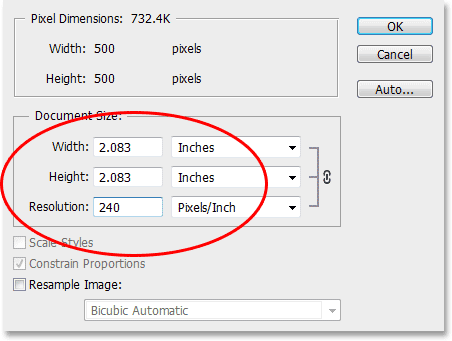
Pilt prinditaks nüüd väiksemaks, kuid jääks ekraanil täpselt samaks 500 x 500 piksli suuruseks.
Suurendan jälle pildi eraldusvõimet, seekord millegi hullu jaoks, näiteks 500 pikslit tolli kohta, lihtsalt selleks, et matemaatika oleks tõesti lihtne. 500 x 500 piksline pilt, seatud eraldusvõimeks 500 pikslit tolli kohta, prindiks paberil 1 x 1 tollise kujutisena (500 ÷ 500 = 1). Taas pole pildi tegelikud pikslimõõtmed muutunud. Isegi 500 ppi korral ei tundu mu pilt ekraanil suuremaks ega väiksemaks, kui see oleks 72 ppi või 240 ppi või mis tahes eraldusvõimega, kuna see on ikkagi 500 x 500 piksline pilt, sõltumata eraldusvõime sättest, ja selle piksli mõõtmed on kogu teie arvutiekraan hoolib:
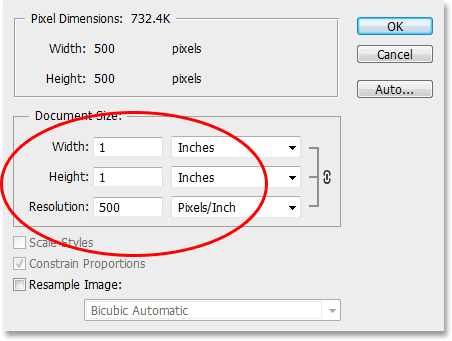
500 ppi juures prinditakse pilt tõepoolest väga väikeseks, kuid see kuvatakse ekraanil siiski 500x500 pikslise pildina.
Lõpuks, siin on pilt kõrvuti, nagu see ilmub kõigil kolmel ülaltoodud resolutsioonil. Olen teinud pildi väiksemaks (see on nüüd ainult 200 x 200 pikslit), nii et ma mahun kõik kolm versiooni üksteise kõrvale, kuid vasakul olev esimene versioon salvestati 72 ppi. Keskel olev versioon salvestati 240 ppi ja paremal asuv versioon 500 ppi:



Kujutise versioon 72 ppi (vasakul), 240 ppi (keskmine) ja 500 ppi (paremal).
Nagu selgelt näeme, ei mõjuta eraldusvõime pildi ekraanil kuvamist üldse. Kõik kolm versiooni võtavad sõltumata eraldusvõime sättest ruumi täpselt 200 x 200 pikslit. Ka iga versiooni kvaliteet on täpselt sama. Iga versiooni prinditaks erinevate eraldusvõime sätete tõttu väga erineva suurusega, kuid ekraani suurusel ega pildi kvaliteedil pole sellel mingit vahet.
Kuigi on kaheldav, kas see 72 ppi veebi ja ekraani eraldusvõimega jama kaob peagi, loodan, et see õpetus on vähemalt lihtsamaks mõistnud, miks see praegusel hetkel tegelikult jama on. Tänapäeval on kõigi arvutimonitoride ekraani eraldusvõime suurem kui 72 ppi ja Photoshopi pildi eraldusvõime suvand mõjutab ainult foto prindisuurust, mitte selle ekraani suurust.
Mis tahes foto, mille pikslimõõtmed on piisavalt väikesed, et seda veebis kuvada, oleks liiga väike, et keegi saaks alla laadida ja printida kasuliku suurusega kvaliteetse versiooni, nii et kui teie fotot vaadatakse ainult ekraanil, siis pidage kõiki neid põhjuseid silmas pidades see asub veebis, meilisõnumis või muul juhul, lihtsalt pole loogilist põhjust, miks peaksite Photoshopis määrama selle eraldusvõime 72 ppi. Kui te foto ei prindi, ei pea te üldse pildi eraldamise pärast muretsema. Ja seal see meil on!